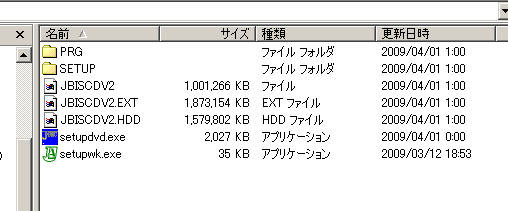
JM-BISC全件版/DVD+Web版では、DVD-ROM/USBに収録されたデータをハードディスクにバックアップし、
バックアップデータを使用して運用することができます。
※JM-BISC CD-ROM/DVD-ROM/USBは一台のPCへのバックアップコピーが可能です。
※JM-BISC全件版/DVD+Web版ではライセンスの管理にハードウエアプロテクトキーを利用して おりますのでプロテクトキーさえセットされていればDVD-ROMドライブ/USBにメディアがセットされていなくても 使用できます。プロテクトキーの破損や紛失には充分ご注意下さい。
※DVD-ROM/USBは湿度や温度変化の少ない場所にケースに入れた状態で保管して下さい。
DVDドライブ/USBにJM-BISC全件版/DVD+Web版のメディアをセットしエクスプローラ等で開きます。
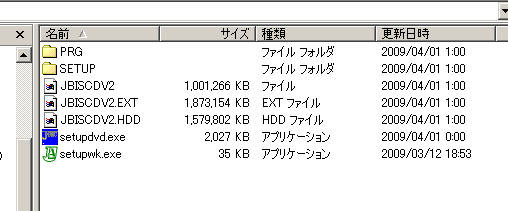
表示されたファイルのうち下記のファイルをハードディスクにコピーします。
※「JM-BISC DVD+Web版」のDVDではJBISCCR2/JBISCCR2.EXT/JBISCCR2.EXZ/JBISCCR2.HDD の4ファイル(3.09GB)を使用します。
ハードディスクへのデータのコピーが終了しましたら、
次に検索プログラムの環境設定をおこないます。
[スタート]→[プログラム]→[JM-BISC for Windows]→[JM-BISC DLL 環境設定]で
環境設定プログラムを起動します。
データパスの全件版のエリアにコピーした「JBISCDV2」ファイル名の位置をセットします。
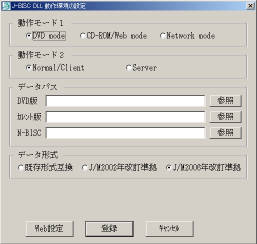
参照ボタンを押して「ファイルを開く」ダイアログからファイルを選択できます。
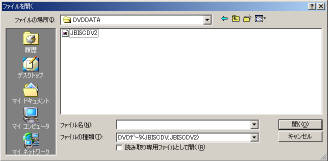
ファイルを選択して「開く」ボタンをクリックするとファイル名がセットされます。
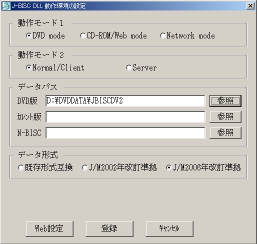
「登録実行」ボタンを押すと設定が保存されます。

設定の変更は以上です。検索プログラムを起動して動作をご確認下さい。